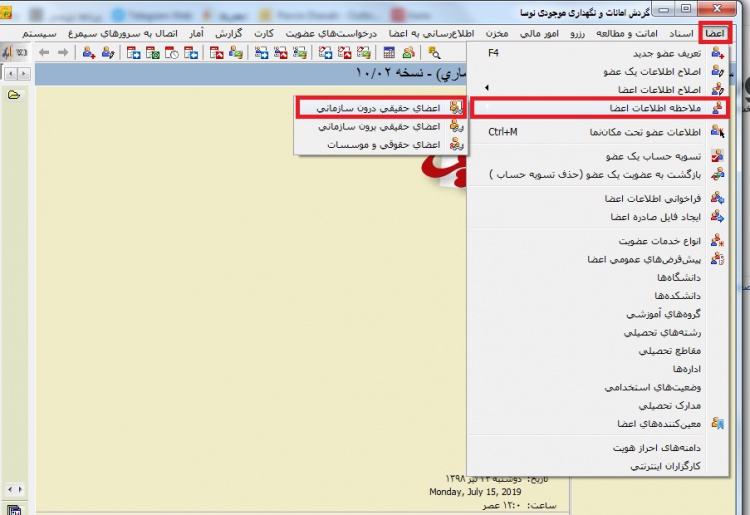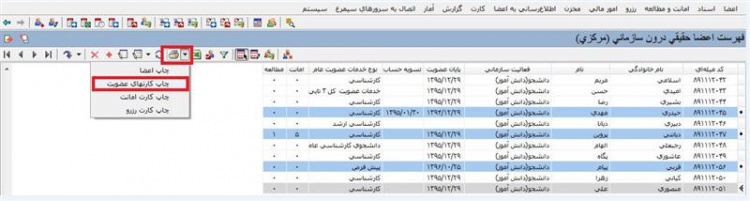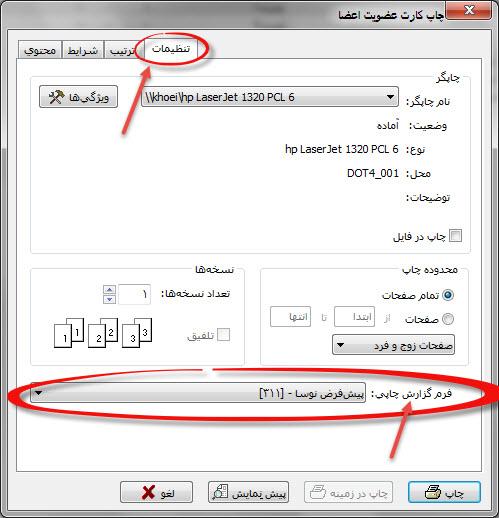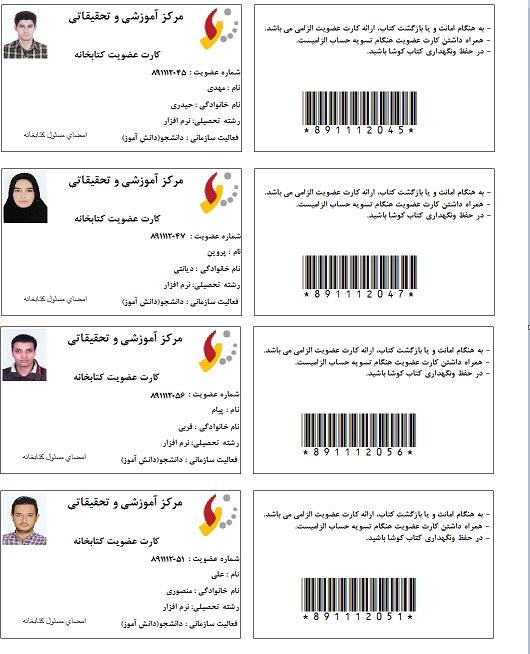چاپ کارت عضویت: تفاوت بین نسخهها
پرش به ناوبری
پرش به جستجو
| سطر ۱: | سطر ۱: | ||
<!--جهت علامتگذاری مطالب این صفحه، میتوانید از کدهای محدوده 402301 تا 402350 استفاده نمایید. آخرین کد استفاده شده : "402301"--> | <!--جهت علامتگذاری مطالب این صفحه، میتوانید از کدهای محدوده 402301 تا 402350 استفاده نمایید. آخرین کد استفاده شده : "402301"--> | ||
| − | در کلاینت امانت از منوی '''اعضا''' ،از قسمت ملاحظه اطلاعات | + | در کلاینت امانت از منوی '''اعضا''' ،از قسمت '''ملاحظه اطلاعات اعض'''ا دسته بندی مورد نظرتان(درونسازمانی، برونسازمانی،حقوقی) را انتخاب کنید تا لیست کل اعضا ظاهر شود. |
نسخهٔ ۲۰ ژوئیهٔ ۲۰۱۹، ساعت ۰۴:۳۰
در کلاینت امانت از منوی اعضا ،از قسمت ملاحظه اطلاعات اعضا دسته بندی مورد نظرتان(درونسازمانی، برونسازمانی،حقوقی) را انتخاب کنید تا لیست کل اعضا ظاهر شود.
سپس میتوانید با فعال بودن تکمه انتخاب موردی![]() و نگه داشتن کلید Ctrl اعضای موردنظر خود را از لیست انتخاب کنید، در قسمت بالای لیست اعضا کنار گزینه پرینتر روی فلش کوچک سیاه رنگ کلیک کرده و چاپ کارتهای عضویت را انتخاب کنید.
و نگه داشتن کلید Ctrl اعضای موردنظر خود را از لیست انتخاب کنید، در قسمت بالای لیست اعضا کنار گزینه پرینتر روی فلش کوچک سیاه رنگ کلیک کرده و چاپ کارتهای عضویت را انتخاب کنید.
در پنجره چاپ کارت عضویت اعضا وارد گزینه تنظیمات شده و از قسمت فرم گزارش چاپی در پایین صفحه فرم مورد نظرتان را انتخاب کنید.
حالا میتوانید با زدن گزینه چاپ، کارت های عضویت را چاپ کنید. همچنین با زدن گزینه پیش نمایش میتوانید قبل از چاپ، در صفحه نمایش خود نمونه کارتهای عضویت را ملاحظه نمایید.
نکته: توسط امکاناتی که در نرمافزار طراحی شده است، فرمهای چاپی (کارتهای عضویت) براحتی با قالب و فرمت دلخواه هر مرکز منطبق میگردد.